
Google-oversetteren
Oversettelse av tekster, dokumenter, prosjekter eller til og med hele nettsider er en oppgave som mange brukere utfører flere ganger i måneden. Selv om vi på Internett finner forskjellige apper og språkapplikasjoner, er en av de mest kjente Google Oversetter (På engelsk Google Oversetter).
ENgratis Google-oversettelsestjeneste som løser våre språklige mangler på et annet språk.
Vær å bruke den som Engelsk-spansk oversetter, eller omvendt, fra spansk til engelsk, sparer oss ikke bare tid, men vi snakker om en gratis oversettelsesapplikasjon og takket være de siste oppdateringene - enten den inneholder kunstig intelligens - oversatte tekster de begynner å bli mer passende.
På sin tid så vi allerede Academic Google, og i dag skal vi se en guide med forskjellige tips og verktøy for å få oversettelser av bedre kvalitet … Hvordan bruker jeg Google Translate?
1.- Hvordan fungerer Google oversetter?
Den enkleste måten å forstå hvordan Google Oversetter Det er med et enkelt bilde vi fremhever hovedegenskapene:

Som du kan se på bildet av Google Translator-panelet, er bruken veldig enkel med mulighet for å oversette opptil 103 språk (Det er noen begrensninger på uvanlige språk som kan sees HER)
2.- Hvordan vet du om teksten oversatt til engelsk er bra?
For de av oss som ikke har så mye kunnskap om engelsk fra et grammatisk perspektiv, når vi oversetter en tekst, vet vi egentlig ikke om oversettelsen er forståelig og oversiktlig for brukeren som leser teksten.
For å løse dette finnes det et gratis verktøy som heter Hemingwayapp. Det fungerer kun for tekster på engelsk, det er tilgjengelig herfra og det applikasjonen forteller oss ved hjelp av farger er:

Fra et grammatisk og lesbarhetsperspektiv er det flott. I tillegg til å gi oss en poengsum på klarheten i teksten, anbefaler den alternativer for å forbedre hvis vi setter markøren over den relevante fargen:

Et annet av de mest populære gratisverktøyene for rette skrivingen vår på engelsk og som vi anbefaler, er Grammarly-applikasjonen (Tilgang fra HER). Veldig praktisk! Han sjekker til og med grammatikken til e-postene våre.

For å utforske potensialet er det best å få tilgang til Google Chome-utvidelsen HER (Du må ha en Grammarly-konto først, og deretter laste ned utvidelsen). For eksempel kan vi rette tekstene til Google Dokumenter:

Når vi har de tilsvarende tillatelsene. Når du åpner et dokument, vil vi se Grammarly-ikonet nederst til høyre på siden, som indikerer at det fungerer.
Det er også flere Engelsk grammatikkkontroll som vil hjelpe oss å skrive bedre basert på kunstig intelligens. Vi anbefaler direkte Linguix som er gratis premium, men for normal lengde på tekster og setninger er gratisversjonen tilstrekkelig. Et enkelt å bruke og veldig kraftig verktøy:

Og ikke bare vil det hjelpe oss å lage bedre tekster på angelsaksisk (selv på forretningsnivå) og unngå mulige feil, men det vil også hjelpe oss å forbedre engelsknivået vårt, hvis det er tilfelle, med mulighet for å lage vår personlige ordbok.
3.- Raske oversettelser med Chrome-utvidelse
For de av oss som bruker hele dagen på å dykke på nettet og skifte språk. Dette er Google Chrome-utvidelse som bruker Google Translate og det, uten å nøle, er det mest nyttige.
Vi kan få tilgang til den HER for å legge den til i nettleseren. Den er veldig enkel å bruke, når den er lagt til i utvidelsesdelen, trenger vi bare å trykke på høyre museknapp for å få opp en meny med alternativet «Oversett til spansk«.
Vi kan bruke det på to måter:
- Merk en tekst på skjermen, høyre museknapp og oversett … Perfekt som Engelsk-spansk oversetter.

- Eller vi ønsker rett og slett å oversette det vi ser på dataskjermen. Høyre museknapp og oversett (det åpner IKKE et nytt vindu og det er raskere).

4.- Google oversetter app på mobil
Et annet tips er selvfølgelig å ha det på mobil. EN google translate-appen for bruk på en Android-mobil eller en iOS-smarttelefon.
- Last ned Google Android-oversetterappen… Herfra.
- Last ned app for ductor fra Google iOS… Herfra.

Med ganske bemerkelsesverdige egenskaper for å tolke tekster som:
- Du kan oversette totalt mellom 103 språk ved å skrive.
- Trykk på tekst: Kopier tekst til et hvilket som helst program, og den tilsvarende oversettelsen vises.
- Selv om du ikke har en internettforbindelse, kan du oversette.
- Øyeblikkelig oversettelse med et kamerafotografi: Oversett tekster umiddelbart på 38 språk.
- Du kan bruke den til toveis umiddelbar stemmeoversettelse.
- Vocabulary Utility: fremhev og lagre oversettelser på et hvilket som helst språk for senere referanse.
- Det er også flott for teksttranskripsjon på Whatshapp. Et ikon vil vises på skjermen når den gjenkjenner et annet språk.
Når du bruker telefonens kamera til å oversette en meny, plakater eller annen tekst du finner, vil Google Translate-applikasjonen vise oss umiddelbare oversettelser direkte på telefonens skjerm (hvis du har lastet ned språkpakken). Det kommer godt med når du reiser!

Samtalemodusen er veldig bra. Bruk mikrofonen på mobilen for å få oversettelser raskt, enten for å oversette samtaler mellom brukeren og fremmedtaleren eller, hvis vi trykker på den røde knappen på mikrofonen, vil den være i direkte samtalemodus der den vil høre både språk og vil tilby oversettelser i sanntid.
5.- Hvordan oversette en komplett nettside?
Takket være allsidigheten til dette verktøyet kan vi oversette et komplett nettsted - for eksempel fra spansk til engelsk - på en veldig enkel måte. Trikset er å legge til nettadressen, som angitt i følgende bilde:

Husk at som vi har antydet tidligere, med Chorme-utvidelsen til Google-oversetteren er det mye enklere transkribere tekster til et annet språk.
Husk at dette også fungerer for å lære engelsk, vi kan bruke det som Spansk til engelsk oversetter.
6.- Hvordan oversette dokumenter med Google-oversetteren?
Når vi skal presentere dokumenter på et annet språk eller bare transkribere dem til spansk, har vi muligheten til å laste opp dokumenter og få en oversettelse utført automatisk.
Først må vi sørge for at dokumentet vårt har riktig størrelse og format. Dokumenter kan lastes opp i filformat; Microsoft Word i .doc- og .docx-format, ren tekst med .txt-utvidelsen, i HTML, i excel-format med .xls eller .xlsx, i .pdf eller til og med i Power Point med .ppt og .pptx.

hvert oversatt dokument kan være opptil 1 MB i størrelse
Som et alternativ til Engelsk oversetter fra Google, hvis vi har et større dokument, kan vi få tilgang til en gratis nettapplikasjon spesialisert på dokumenter HER. At vi i tillegg til å helle informasjonen over på et annet språk, kan dele opp PDF-ene eller sende en PDF-fil til Word. Det er veldig interessant!
Det kan vi også oversett større dokumenter med Google DocJeg vet det er gratis. Vi går inn HER (Vi logger inn som bruker), laster opp dokumentet og klikker på verktøydelen:

Den vil be oss om å legge til et nytt navn og valg av språk. Så enkelt er det!… Husk at oversettelser gjennom Google Dokumenter opprettholder strukturen til dokumentet veldig bra, enten det er i PDF eller Word. Et annet verktøy for oversette fra engelsk til spansk!
Som et notat, i stedet for dokumenter, hvis vi vil oversette videoer og vi finner ikke ut av det fordi undertekstene er på engelsk eller noe annet språk.
Hvordan sette spanske undertekster på videoer? Du må følge de følgende fire trinnene for å automatisk legge til undertekster på YouTube (Det er viktig at forfatteren, når du laster opp videoen, tillater transkribere stemme legger til undertekster automatisk):
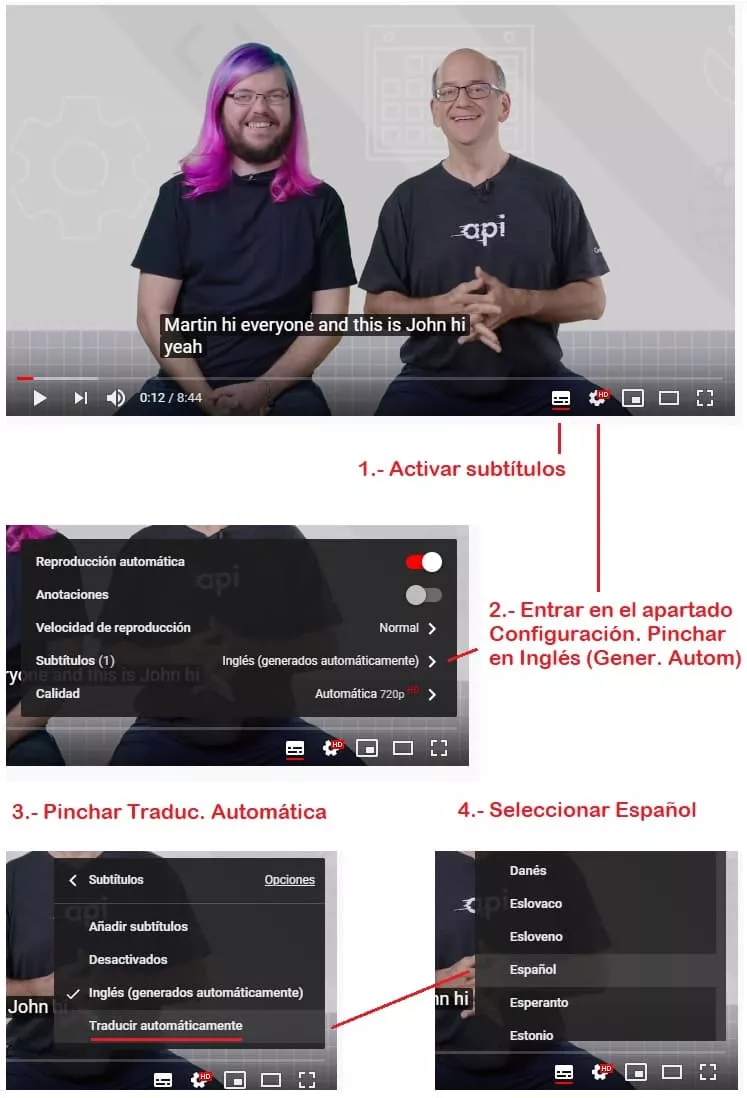
Gjengi tekster på andre språk fra videoformatet er det allerede en realitet at det fungerer ganske bra.
Husk at vi kan senke "avspillingshastigheten", det kan oversettes bedre, og noen ganger snakker amerikanere veldig fort og det må spilles litt saktere for å forstå det riktig.
7. Hva bør jeg huske på i grammatikk?
Fokus på spansk til engelsk. Presisjonen til automatisk oversettelse det avhenger av mengden språklig innhold som sammenlignes. Jo større innholdsvolumet er, desto mer nøyaktig vil det være. Derfor, Google Oversetter Det er vanligvis bedre på språk til og fra engelsk.
Av erfaring, når vi vil oversette en tekst til engelsk eller andre språk, bør vi være forsiktige med:
- Samtaleuttrykk, faste fraser eller bombastiske fraser bør unngås (i tilfelle behov for å kontrastere fraser, kan du bruke Word Reference, det er bedre)

- Tekster bør være på spansk - nøytral castiliansk for å unngå uforenlige uttrykk eller uttale.
- Den oversetter bedre kontekster enn individuelle og enkeltsetninger.
- Det skal være skrevet i et tydelig språk, uten feil, sjekk stavemåte og grammatikk. For å gi deg en idé, er oversettelser av avisartikler ganske bra.
- Ikke misbruk bruken av gerunden. Gerunden er mye hyppigere på engelsk enn på spansk, og vi kan ikke alltid oversette den like nøyaktig.
- Ikke misbruk den passive stemmen.
- Hvis du ikke vet hvordan du oversetter noe, men du kan gjenkjenne at Google Translate fortsatt mistolker det, kan du prøve å dele setningen - tekst i mindre deler.
8.- Kvalitetsalternativer for Google-oversetter
Selv om vi på nettet kan finne flere verktøy og online ordbøker som lar oss anstendige oversettelser, er den eneste oversetteren som overgår Google Translate Deepl-oversetter (Vi kan få tilgang til den fra HER) basert på kunstig intelligens.
Dessverre har gratiskontoen begrensninger iteksttranskripsjon til engelsk, med maksimalt 3000 tegn. Så det vil bare være nyttig for små tekster og det har få språk, som er; Engelsk, fransk, tysk, polsk, spansk, portugisisk, nederlandsk, polsk og russisk.

Med Deepls nettapplikasjon kan vi også oversette Microsoft Word (.docx) og PowerPoint (.pptx) dokumenter med gratisversjonen. I tillegg til disse to filformatene kan betalte abonnenter også bruke filer i .txt-format.
Et eksempel på at Deepl sammenlignet med oversettelsen utført med Google snakker om stiftelser vil være:

Selv om det er likt, er syntaksen bedre!
Et annet alternativ er Microsoft Translator (Herfra) som kan oversette tekst, nettsider, tale, bilder, alle slags dokumenter og komplette samtaler, enten i en nettleser eller via mobilenhet.
Å gjengi tekster på andre språk er allerede en realitet som er gjort ganske bra. Og husk at vi nylig også så en annen Google-applikasjon for å lage 360º virtuelle omvisninger som kan være nyttige for prosjektene våre.
Bonus: Google Home som oversetter
 I dette tilfellet, og som en kuriositet, har de intelligente assistentene som vi kan kjøpe en særegenhet som noen ganger er nyttig; De kan være sanntidstolker av alt vi snakker, det vil si at vi snakker spansk og automatisk vil enheten uttale det på engelsk eller det valgte språket. En smart tolk som ikke en gang kan komme godt med på kontoret.
I dette tilfellet, og som en kuriositet, har de intelligente assistentene som vi kan kjøpe en særegenhet som noen ganger er nyttig; De kan være sanntidstolker av alt vi snakker, det vil si at vi snakker spansk og automatisk vil enheten uttale det på engelsk eller det valgte språket. En smart tolk som ikke en gang kan komme godt med på kontoret.
Å betjene assistenten i tolkemodus er ganske enkelt:
- Først, et "Ok Google, aktiver tolken" … vil være nok for høyttaleren til å starte konfigurasjonsprosessen.
- Han vil spørre oss … Hvilket språk vil du at jeg skal oversette til? (Husk at i konfigurasjonen av appen må du ha konfigurert flere språk)
- Vi kommenterer språket vi ønsker at det skal gjengi.
- Vi begynner å snakke sakte og assistenten vil tolke alt vi kommenterer.
Selv om systemet ikke er perfekt, kan det få oss ut av problemer.
Hvis du likte artikkelen, vurder og del!


